아이폰 화면확대 기능을 이용해 멀리 있는 간판을 확대하여 본다거나 아이폰 화면을 확대하여 작은 글씨나 이미지를 볼 수 있습니다. 기능 이용시 데이터가 필요하거나 추가로 앱을 설치해야만 이용할 수 있는것이 아닌데요. 아래에서 확인해보시죠.
첫번째, 아이폰 화면확대
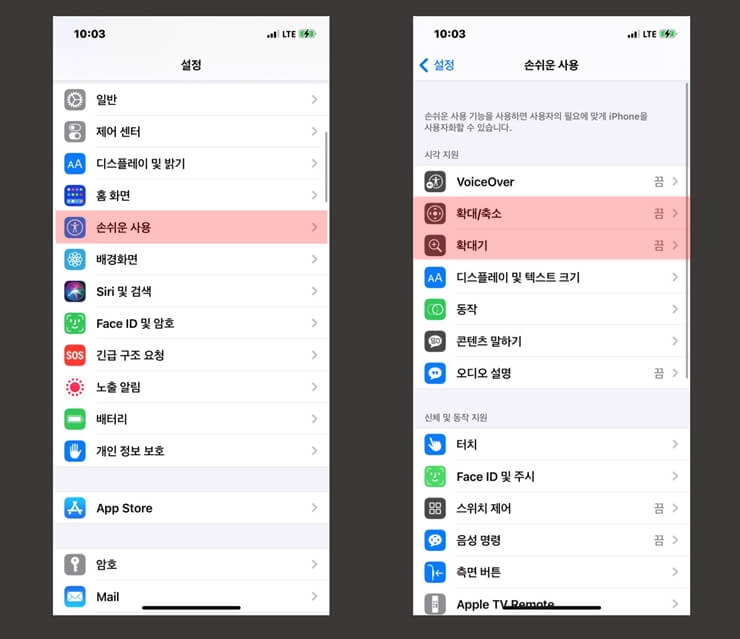
설정 – 손쉬운사용
손쉬운 사용의 시각 지원 탭을 보면 여러가지 메뉴가 있는데 여기에서 확대/축소와 확대기를 이용하여 아이폰 화면확대를 하거나 돋보기 기능을 이용할 수 있습니다.
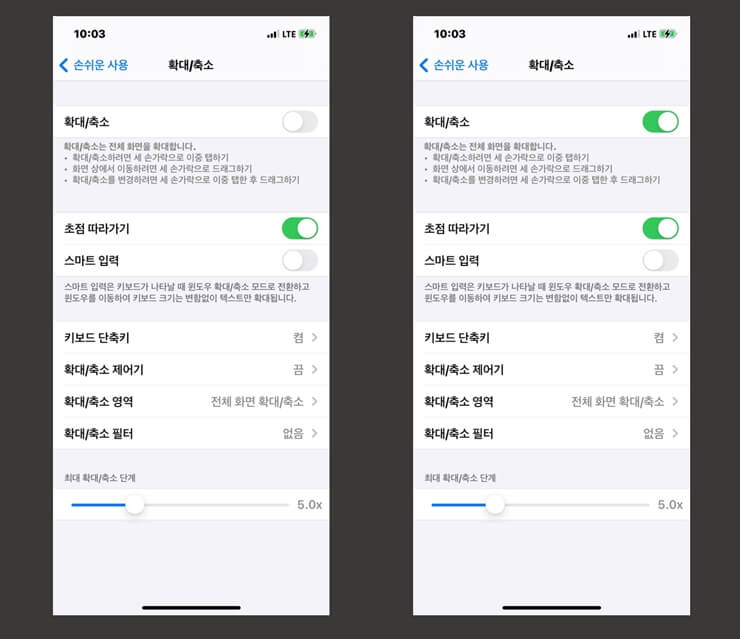
먼저 확대기능입니다.
확대/축소를 활성화 하도록 합시다.
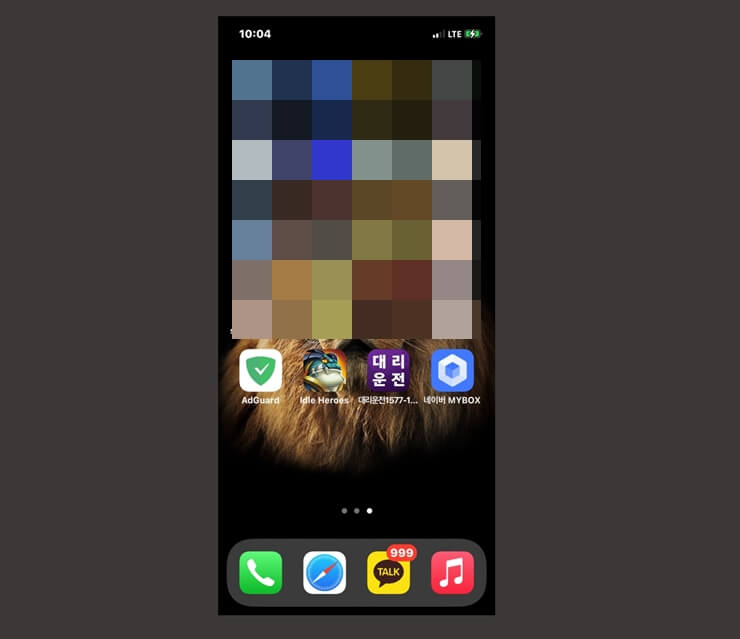
아이폰 화면이 확대된 화면을 스크린샷으로 찍어도 스크린샷 상에서는 평상시의 화면이 촬영됩니다. 이 점 참고하시길 바라며 세개의 손가락을 화면에 2회 연속으로 빠르게 탭하면 확대, 축소할 수 있습니다.
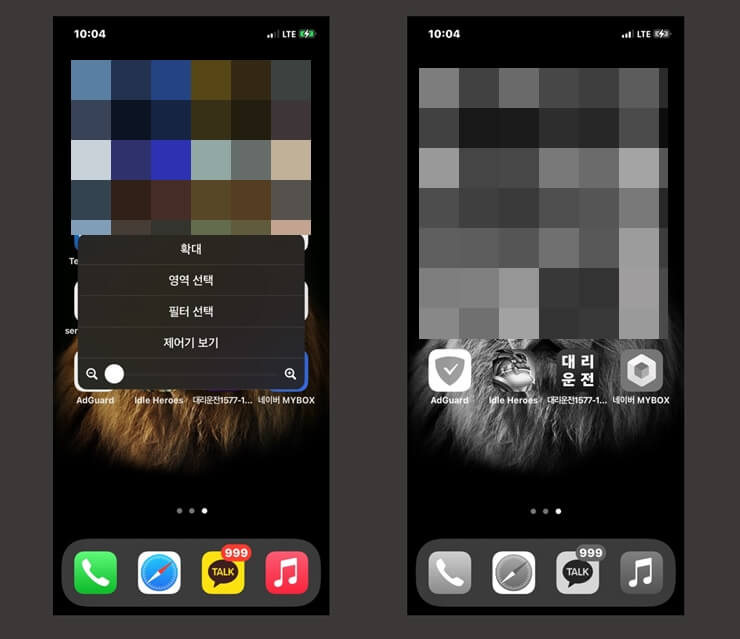
세개의 손가락을 화면에 3회 연속으로 빠르게 탭하면 메뉴 화면을 불러올 수 있는데, 확대 정도를 설정할 수 있으며 부분 확대, 필터 이용 등 여러가지 기능을 이용할 수 있습니다.
두번째, 돋보기 기능
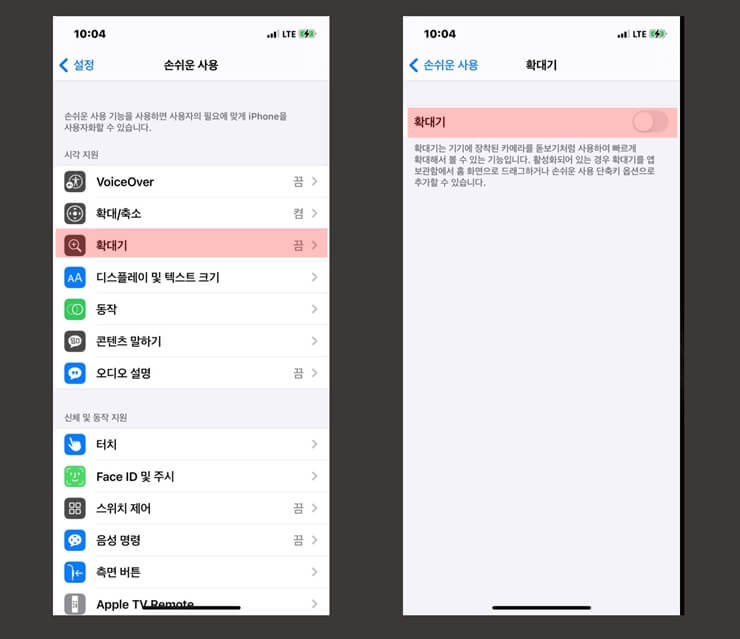
이번엔 확대기를 활성화 하도록 합시다.
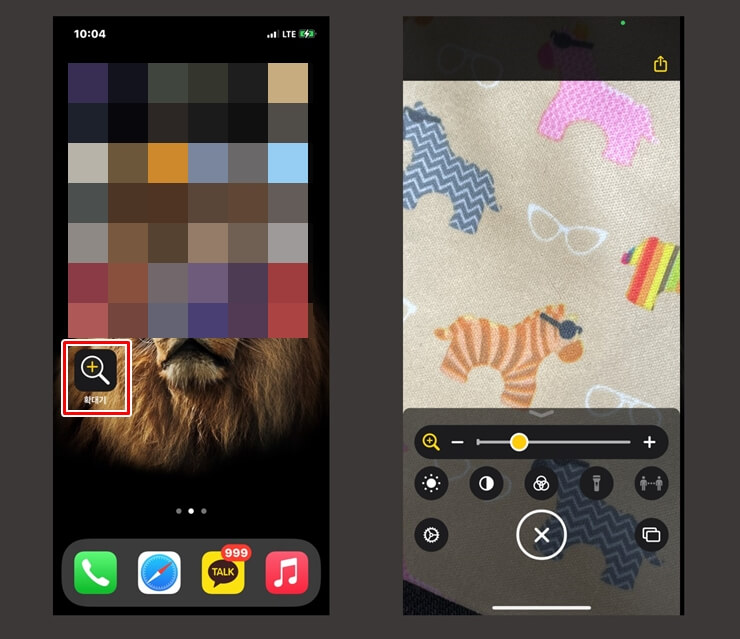
확대기를 활성화하면 홈화면에 확대기 아이콘이 생성됩니다.
앱을 실행시키면 바로 돋보기 화면으로 전환됩니다.
또는 전원버튼을 빠르게 3회 연속으로 누르면 돋보기 화면으로 전환됩니다.
돋보기 화면에서는 촬영도 가능합니다.
이 글은 어떠신가요?






